野球チームのホームページの作成手順(2 トップページ)
「サイト全体の設定」はできましたか?
それでは続きまして「トップページの記事の編集」をします。
作業全体の流れの中の「2」です。
ここをやっていきます。
「SIRIUS」の初心者モードを起動
1 サイトの全体設定を行う
2 トップページの記事の編集 ← ここ
3 エントリーページの追加
4 サイトの生成を行う
5 アップロードを行う
サンプルホームページで言えば、このページです。
では、進めていきましょう!
「記事タイトル」は「トップページ」で良いと思います。
重要なのは「記事本文」です。
「父母会長必見!消滅しそうな野球チームに部員を勧誘する方法 」のページで説明したように、チームのホームページのトップページにはチームの基本的な決まり事(練習場所、練習曜日、部費、親当番の有無・内容など)を明確かつ簡潔にバシッ!!と書きます。
この基本情報をトップページに掲載していないホームページもありますが、それではわかりにくい!
「子供を入れるべき野球チームを探している親」はたくさんのチームのホームページを次から次に見ているので、パッとみて情報がわかりにくかったらすぐに離脱してしまう可能性があるのです。
だから、とにかく〝トップページ〟にまとめる
これが大事です。
掲載すべき情報は以下の通り
- 活動グラウンド(場所・住所)
- 対象年齢・学年
- 活動曜日・時間帯
- 入会金
- 月会費
- 遠征費
- 親当番の有無・内容
- 各家庭で準備する道具
- お問い合わせ先
上記の情報は必ず掲載しましょう。
入団するチームを選択する上で欠かせない判断材料ですから。
* お問い合わせページの作り方は以降のページで説明します。
その他、事前に伝えるべき情報があれば、包み隠さずに掲載しておくべきです。
なお、トップページ内にも選手たちの写真を掲載しましょう。
選手の写真がないページはインパクトに欠けます。
写真を掲載していれば、たとえ文章は頭に残らなくても、写真は残るものです。
かならず、1枚は写真を載せてください。
写真の掲載方法はとても簡単。
1 掲載する写真をパソコン内に保存する
2 記事作成画面の中で、写真を掲載したい場所を左クリック
3 画像ボタンを押して、掲載する写真を選択して「開く」「OK」ボタンを押す。
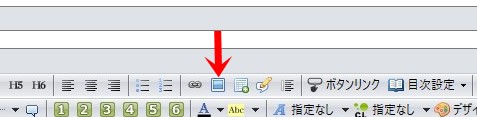
たったこれだけです(SIRIUSマニュアルで詳しく解説されています)。
では、さっそくトップページを編集しましょう!
編集できましたか?
できたら、「プレビュー」ボタンを押して、プレビュー画面で確認しましょう。
*初期設定ではヘッダー画像に記事タイトル(トップページ)が表示され、サイトタイトル(チーム名)が表示されません。ここは、後で自作のヘッダー画像を作成するときに変更しますので、この時点ではそのままで大丈夫です。トップページの記事自体に問題なければ次に進んでください。
問題なければ、「サイト作成」ボタンをクリック。
その後、すぐに「アップロード」しても良いし、しないでエントリーページ(個別記事)の作成に入っても良いです。
* 「サイト作成」、「アップロード」は必ず「SIRIUS初心者モードマニュアル」の手順に従ってください。
特に、エックスサーバーの場合のアップロード先のファイルは「/ドメイン名/public_html/」ですので、
ここを間違わないようにしてください。
では、「エントリーページの追加」に進みましょう。
次のページで説明します。
ツイート





